Das Retuschieren eines Hintergrunds kann oft den entscheidenden Unterschied in der Qualität eines Porträts ausmachen. Wenn du ein Sportporträt bearbeitest, ist es wichtig, unerwünschte Elemente und Störungen im Hintergrund zu entfernen, um die Aufmerksamkeit auf das Hauptmotiv zu lenken. In dieser Anleitung erfährst du, wie du in Photoshop effektiv und effizient den Hintergrund deines Sportporträts retuschieren kannst.
Wichtigste Erkenntnisse
- Verwende das Stempelwerkzeug für präzise Retusche.
- Arbeite mit verschiedenen Pinselgrößen für detailgetreue Anpassungen.
- Retuschiere auf einer separaten Ebene für bessere Kontrolle und Flexibilität.
Schritt 1: RAW-Konvertierung abschließen und Hintergrundsituation analysieren
Zuerst musst du sicherstellen, dass deine RAW-Konvertierung in Photoshop abgeschlossen ist. Diese ersten Schritte sind entscheidend, um einen klaren Überblick über die Retusche-Arbeiten zu erhalten. In deinem Sportporträt erkennst du möglicherweise störende Falten, Fusseln und andere Schmutzstellen im Hintergrund. Halte nach unregelmäßigen Texturen Ausschau, die die Aufmerksamkeit von dem Porträt ablenken könnten.
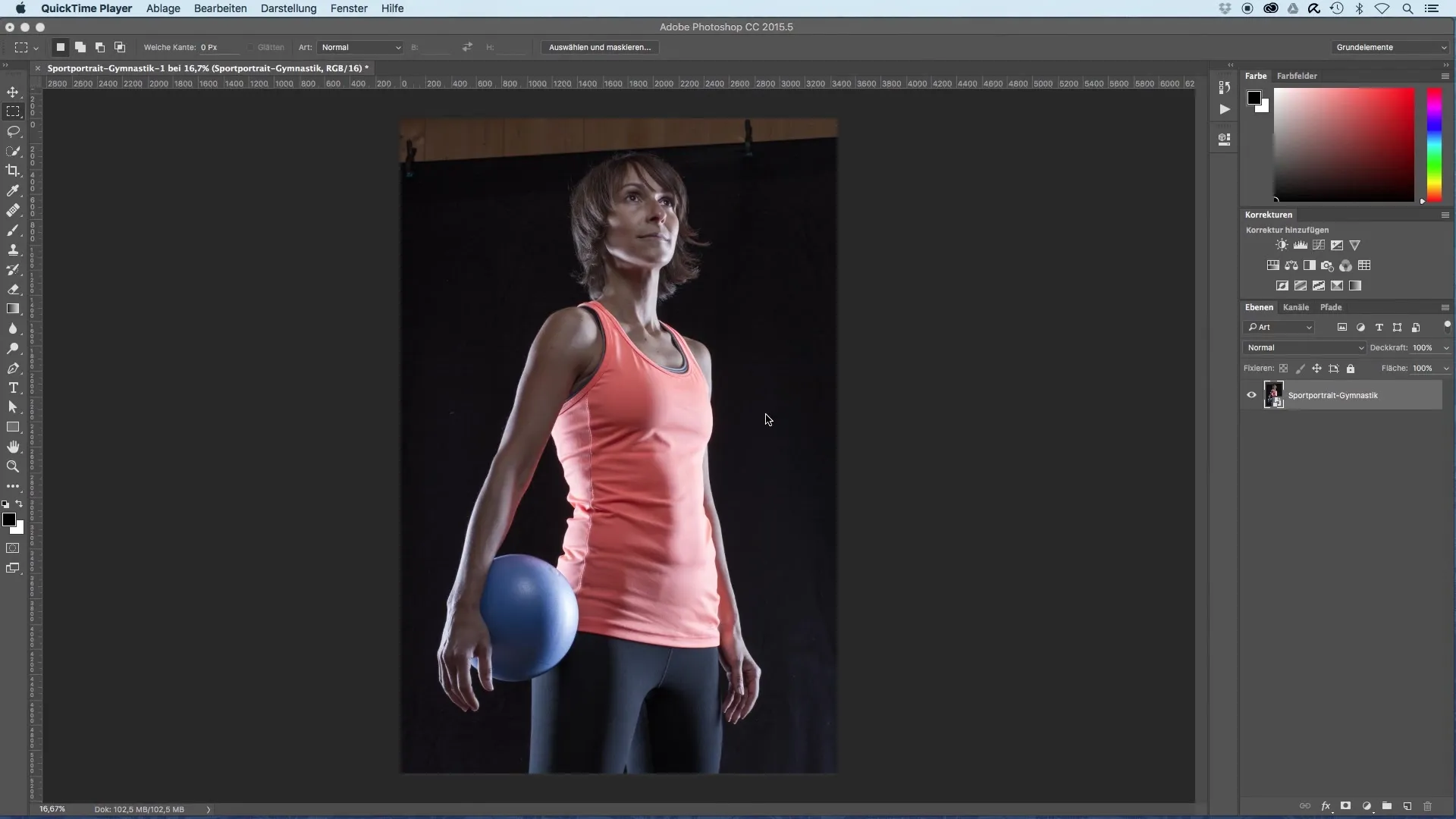
Schritt 2: Neue Ebene erstellen
Um kontrolliert arbeiten zu können, erstellst du eine neue Ebene, auf der du die Retusche vornimmst. Benenne diese Ebene sinnvoll, zum Beispiel als „Retusche Hintergrund“. Dies hilft dir, die Übersicht zu bewahren und die Bearbeitung einfacher zu gestalten.
Schritt 3: Stempelwerkzeug auswählen
Wähle das Stempelwerkzeug aus (Tastenkürzel: S). Es ist entscheidend, die Pinselgröße anzupassen, um in verschiedenen Bereichen deines Bildes präzise arbeiten zu können. Eine mittlere Pinselgröße von etwa 100 Pixeln eignet sich in der Regel gut für die meisten Bereiche.
Schritt 4: Ausgehend von einem geeigneten Bereich retuschieren
Mit gedrückter Alt-Taste wählst du einen Bereich, der die gewünschte Textur und Helligkeit hat, und klickst darauf. Beginne dann, die unerwünschten Elemente, wie z.B. die Holzwand im Hintergrund, wegzuwischen, indem du zur Zielposition navigierst und das Bild übermalst. Achte darauf, dass der Ausgangsbereich gut ausgewählt ist, damit die Übergänge natürlich wirken.
Schritt 5: Angepasste Pinselgrößen nutzen
Wenn du dich an feinere Details, wie zum Beispiel den Haaren, festhältst, wechsle zu einer kleineren Pinselgröße. Auf diese Weise kannst du vermeiden, dass du in benachbarte Bereiche übermalst und somit die originalen Konturen der Haare bewahrst.
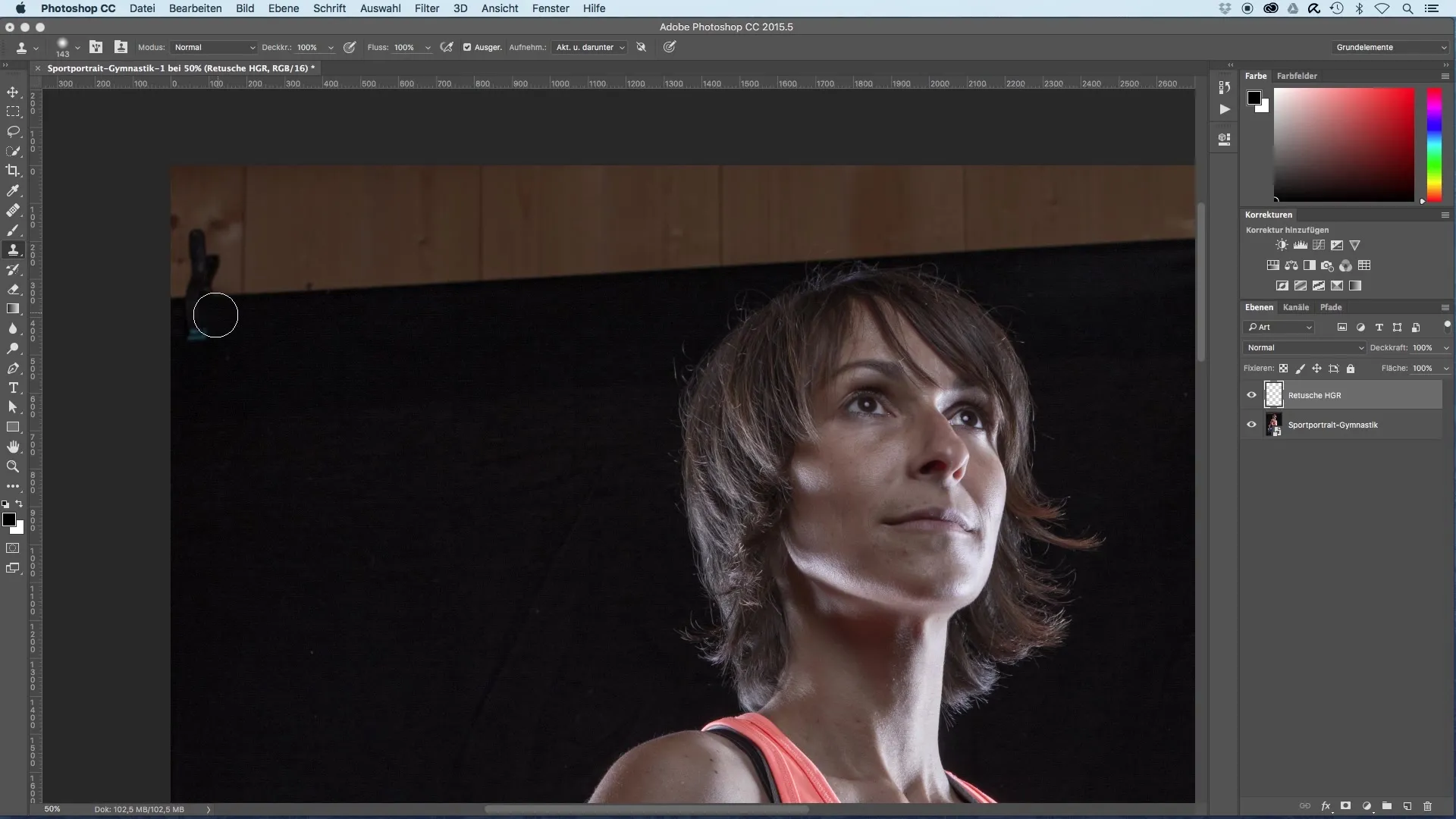
Schritt 6: Unebenheiten und kleinere Details korrigieren
Nimm dir Zeit, um die Falten und Fusseln im Hintergrund zu entfernen. Dieser Prozess kann etwas Geduld erfordern, besonders wenn du sicherstellen möchtest, dass das Bild sauber aussieht. Beachte dabei, dass nicht alles perfekt sein muss; eine gewisse Natürlichkeit im Studiobereich ist erlaubt.
Schritt 7: Überprüfen der Retusche und Anpassungen vornehmen
Sobald du mit der Retusche zufrieden bist, schaue dir das gesamte Bild noch einmal an. Überprüfe, ob die Haarbereiche sauber bearbeitet sind und nie zu viele helle Bereiche in den dunkleren Bereichen aufgetaucht sind. Korrigiere diese bei Bedarf mit dem Stempelwerkzeug und wähle erneut einen geeigneten Bereich als Quelle aus.
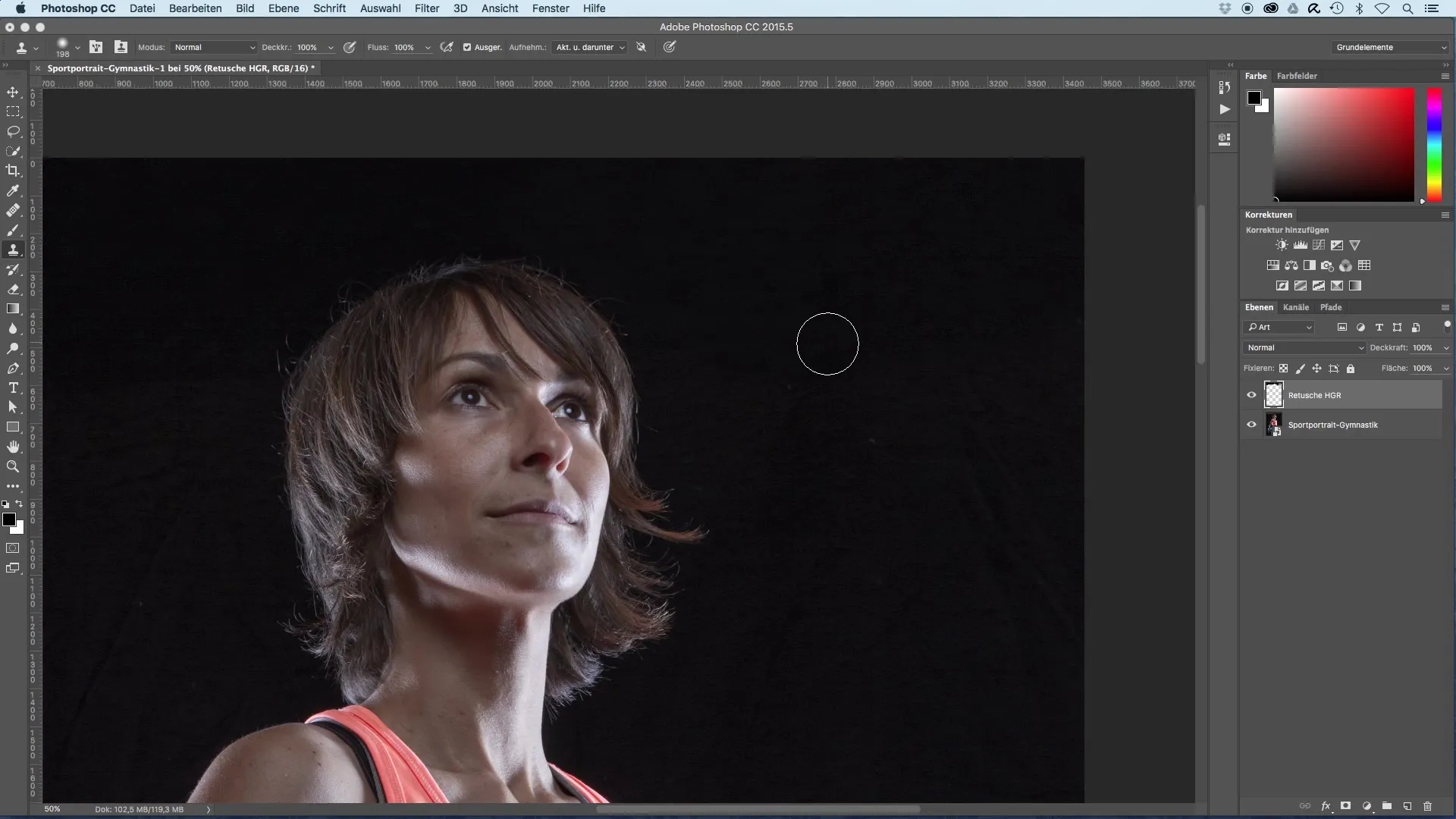
Schritt 8: Fertigstellung der Hintergrundretusche
Wenn alle störenden Elemente entfernt sind, überprüfe erneut die gesamte Komposition. Du möchtest, dass der Hintergrund ein harmonisches Gesamtbild bietet, um den Fokus wieder auf die porträtierten Sportler zu lenken. Achte darauf, dass die künstlerische Absicht und die Darstellung des Hintergrunds gewahrt bleiben.
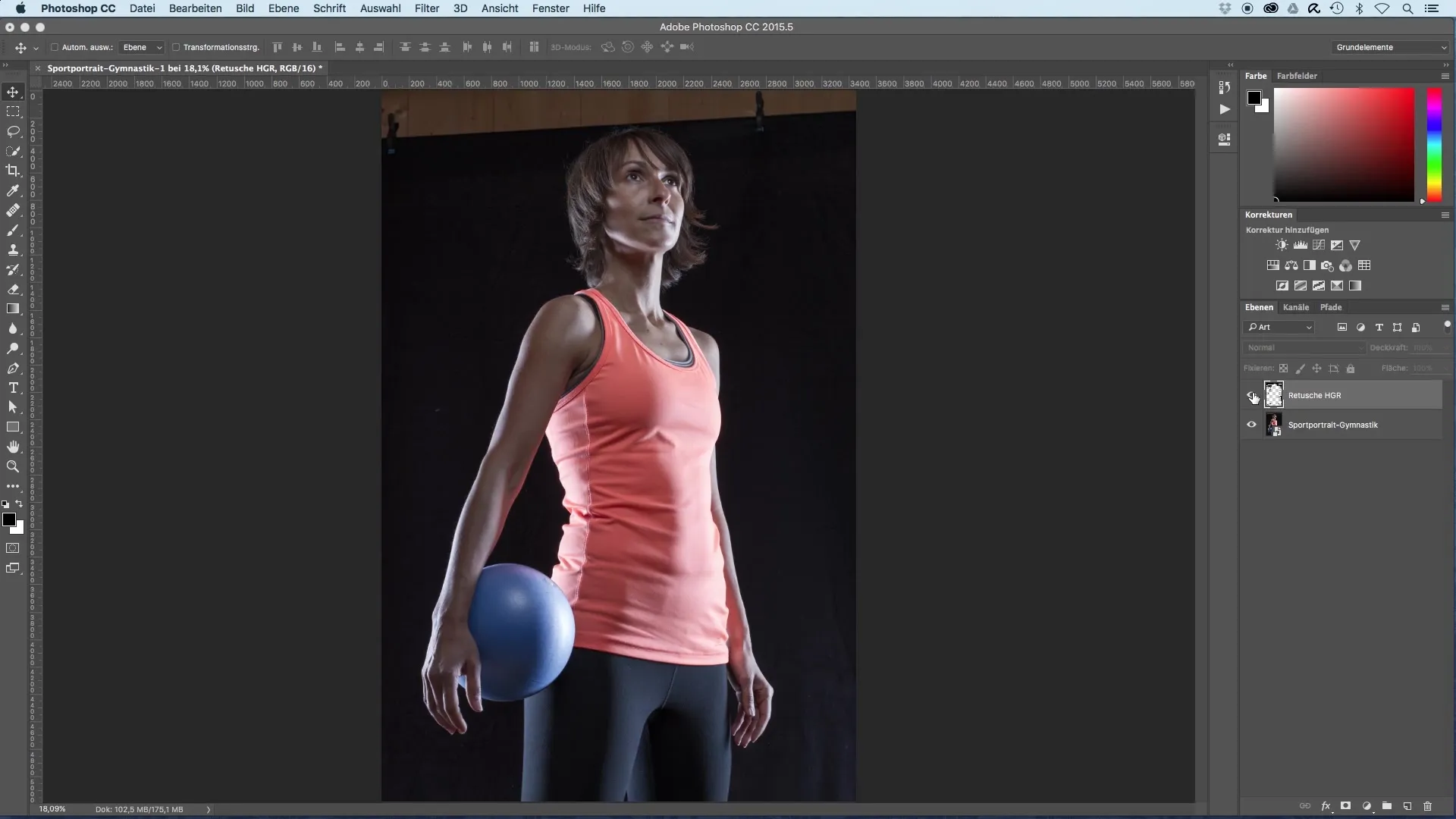
Zusammenfassung – Hintergrund-Retusche für Sportporträts: Schritt-für-Schritt Anleitung
Das Retuschieren des Hintergrunds eines Sportporträts ist ein wesentlicher Schritt, um störende Elemente zu entfernen und die Bildästhetik zu erhöhen. Mit dem Stempelwerkzeug kannst du gezielt arbeiten, um einen sauberen und professionellen Hintergrund zu erzielen, der das Hauptmotiv in den Vordergrund hebt.
Häufig gestellte Fragen
Wie funktioniert das Stempelwerkzeug in Photoshop?Das Stempelwerkzeug kopiert Texturen und Farben von einem ausgewählten Bereich auf einen anderen, wodurch du unerwünschte Elemente im Bild entfernen kannst.
Warum ist es wichtig, auf einer separaten Ebene zu arbeiten?Das Arbeiten auf einer separaten Ebene ermöglicht dir mehr Kontrolle über die Retusche und die Möglichkeit, diese jederzeit ein- oder auszublenden.
Wie wähle ich den besten Ausgangsbereich für das Stempelwerkzeug aus?Wähle einen Bereich aus, der in Helligkeit und Textur dem Bereich ähnlich ist, den du retuschieren möchtest, um einen harmonischen Übergang zu gewährleisten.
Gibt es spezielle Tipps für das Retuschieren von Haaren?Ja, verwende eine kleinere Pinselgröße und arbeite geduldig, um die Konturen der Haare nicht zu übermalen.
In welchen Bereichen kann ich das Stempelwerkzeug verwenden?Das Stempelwerkzeug kann überall im Bild eingesetzt werden, um Unreinheiten, Falten und andere Ablenkungen zu entfernen, die das Porträt stören könnten.


